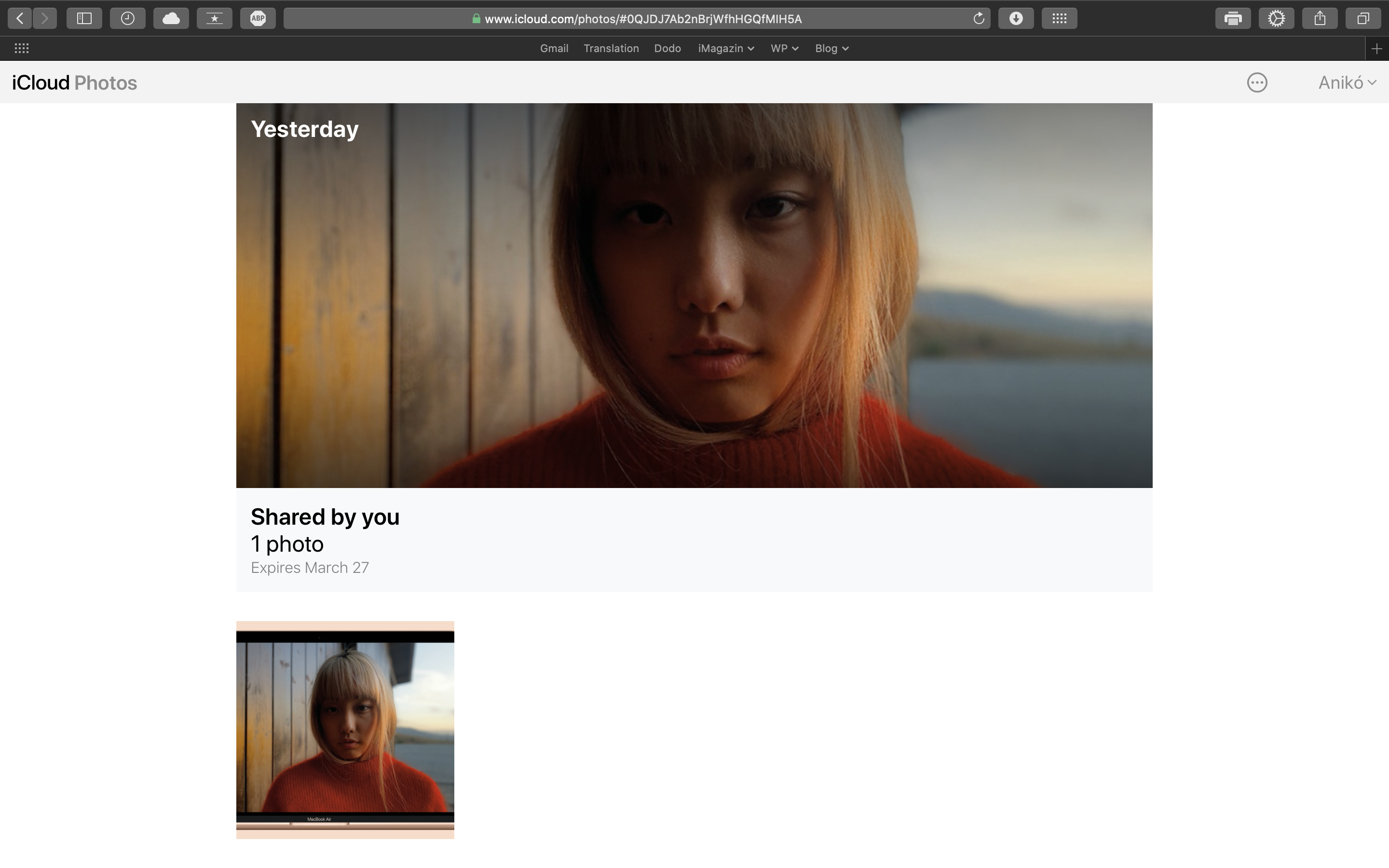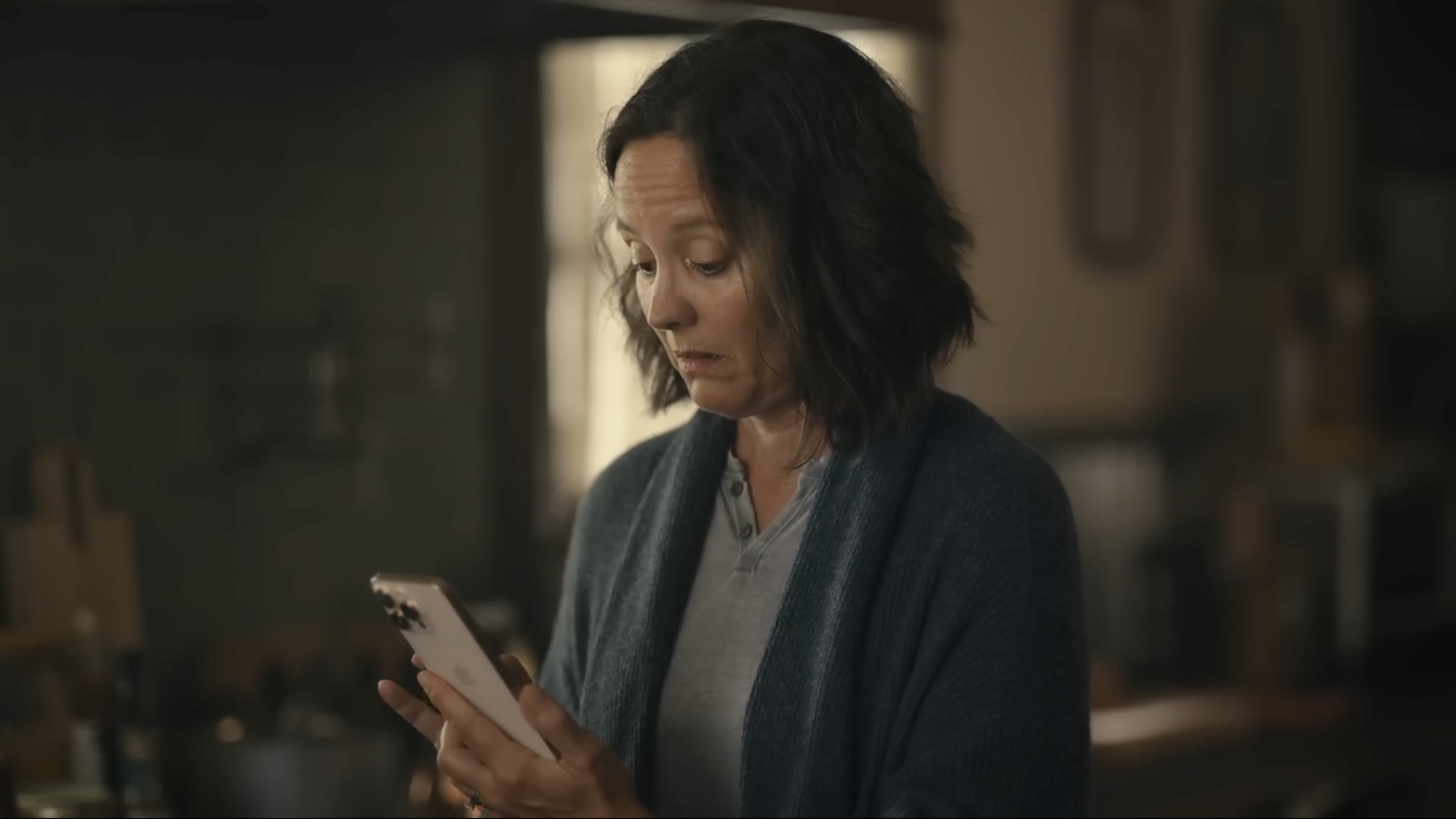Zašto slati linkove, a ne datoteke? Zato što je slanje slika i video zapisa u punoj rezoluciji putem poruke ili e-maila postalo zastarelo, a nije ni tako lako.
Niko ne voli dodatke koji imaju mnogo megabajta
Da bi mogao da pogleda sadržaj koji ste mu poslali, potrebno je da primalac otvori link. Ovo je naročito korisno kod deljenja velikog broja fotografija i video zapisa sa uređajima koji ne pripadaju Apple-ovom ekosistemu.
Vaš uređaj postavlja podeljene datoteke na iCloud, ali oni ne zauzimaju stvaran prostor na njemu. Na taj način ćete primaocu uštedeti i vremena i interneta, jer će od vas dobiti samo link.
Ako primalac dobije link u iOS-u, onog trenutka kada ga otvori, moći će da pregleda primljeni sadržaj u okviru aplikacije Photos.
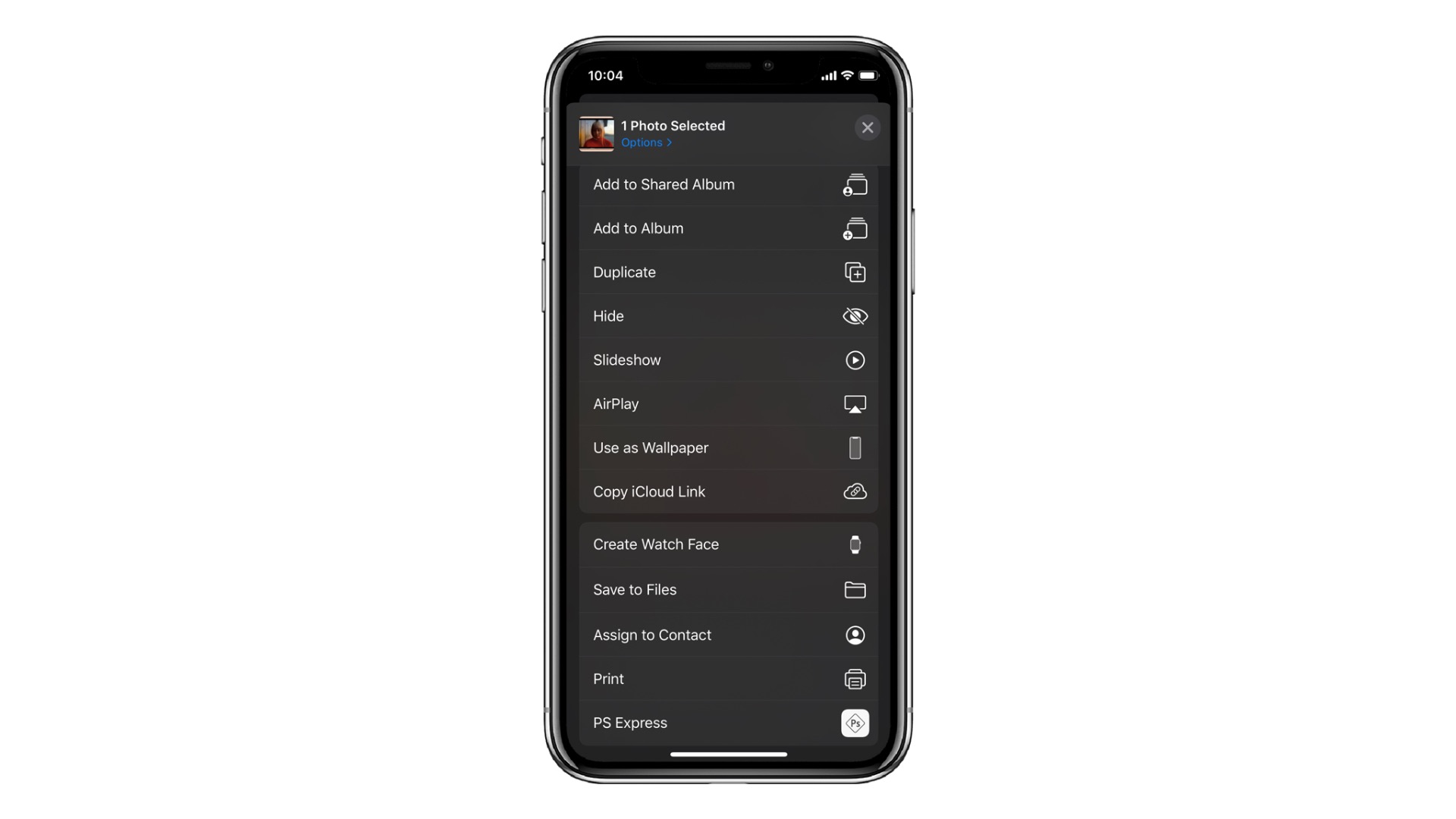
Na računaru, otvaranjem linka koji je primljen putem iMessage-a, e-maila ili neke druge aplikacije, otvara se pregled sadržaja na stranici iCloud.com. Sam link je dostupan svima koji ga prime i na njemu će biti dostupan sadržaj u sledećih mesec dana.
Ukoliko budete pravili izmene datoteka koje ste poslali, one neće moći da se vide na poslatom linku. Primaoci mogu da vide i preuzmu samo datoteku u obliku u kakvom je bila u trenutku deljenja.
Preduslovi
Evo šta je potrebno da uradite da biste kreirali linkove za deljenje putem iCloud-a:
- iPhone, iPad ili iPod touch sa iOS-om 12 ili novijim sistemom.
- U okviru Settings mora da bude omogućen iCloud Photos.
Osobe kojima pošaljete datoteke ne moraju da imaju omogućen iCloud Photos.
Kako da podelite fotografije sa iPhone-a putem linka
Da biste kreirali link za deljenje jedne ili više stavki iz galerije fotografija, potrebno je da pratite sledeće korake.
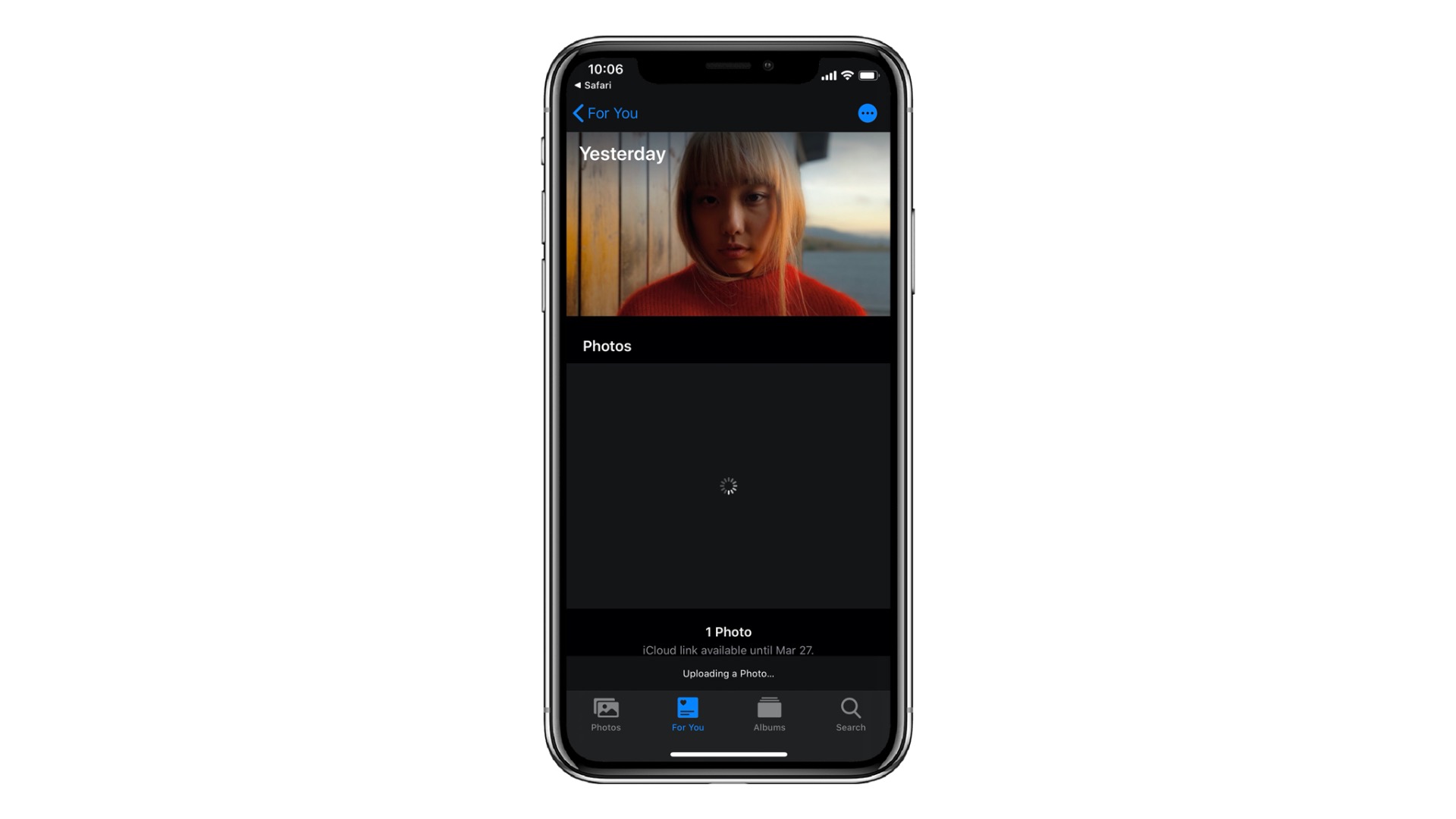
- Otvorite aplikaciju Photos na iPhone-u ili iPad-u s iOS-om 12 ili novijim sistemom.
- Pod tabom Photos, dodirnite Select koji se nalazi u gornjem desnom uglu.
- Izaberite jednu ili više stavki koje želite da podelite.
- Dodirnite Share.
- Odaberite Copy iCloud Link koji se nalazi u donjem redu ikonica.
- Proces upload-ovanja može da potraje u zavisnosti od ukupne veličine sadržaja koji ste izabrali.
- Kopirani link možete da nalepite i pošaljete prijateljima ili porodici putem aplikacije Messages, Mail-a ili neke treće aplikacije.
Kako da otvorite linkove iCloud-a
Podeljenim datotekama možete da pristupite putem mobilnog telefona ili računara. Postupak je najviše olakšan korisnicima iOS-a.
Mobilni telefoni
Nema potrebe da sami ručno otvarate link. Zahvaljujući Siri-noj unapređenoj inteligenciji na iOS-u 12, sadržaj se automatski otvara u okviru aplikacije Photos. Ipak, ništa od sadržaja neće biti dodato u vašu galeriju, sve dok vi ne izaberete šta želite da zadržite a šta ne.
Ako na svom iOS uređaju primite link putem e-maila, možda će se isto otvoriti u aplikaciji Photos. Otvaranje linka na uređajima koji nemaju iOS, preusmerava korisnika na stranicu iCloud.com.
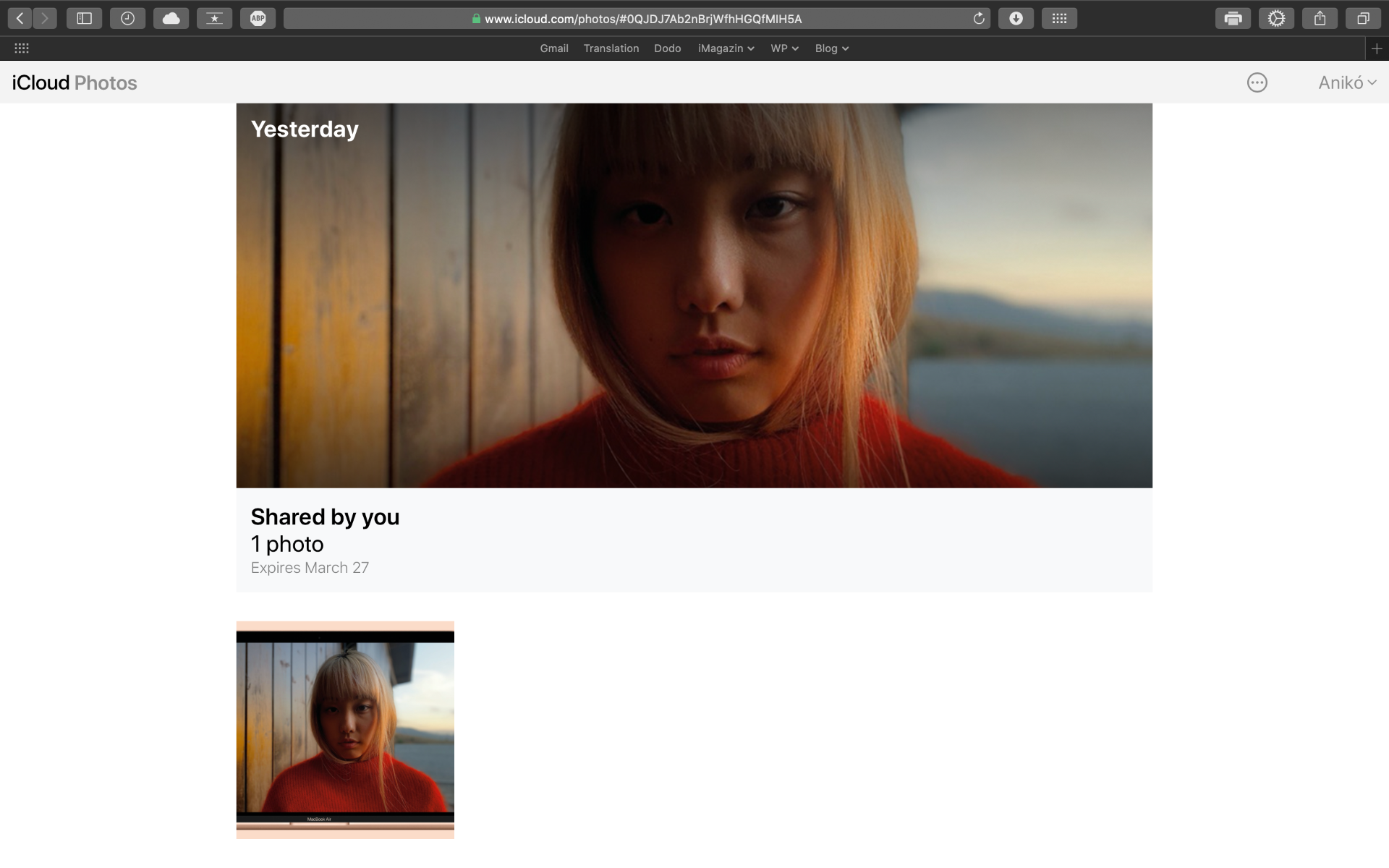
Računar
Kada otvorite link u internet pretraživaču, otvara se stranica za preuzimanje na iCloud.com.
Kako da iskopirate podeljeni sadržaj u galeriju
Da biste sačuvali datoteke pre isteka roka, dodajte ih u svoju galeriju fotografija ili ih preuzmite na svoj računar. Od celokupnog sadržaja koji vam je na raspolaganju, izaberite šta želite da zadržite.
Ako želite, možete da iskopirate sve datoteke odjednom, da izaberete nekoliko njih ili da sačuvate samo jednu stavku. Što god da učinite, link sa poslatim datotekama će ostati dostupan 30 dana od trenutka njegovog slanja.
Sav sadržaj
Da biste dodali sav podeljeni sadržaj odjednom, učinite sledeće:
- Otvorite aplikaciju Photos na svom iPhone-u ili iPad-u sa iOS-om 12 ili novijim sistemom.
- Dodirnite ikonicu For You koja se nalazi u tabovima u donjem delu ekrana.
- Pregledajte podeljene stavke koje se nalaze pod naslovom Recently Shared.
- Dodirnite Add All.
Sav podeljeni sadržaj će istovremeno biti preuzet i nalaziće se na vašem uređaju u originalnoj rezoluciji. Moći ćete da ih pronađete u tabu Photos, poređane u zavisnosti od datuma njihovog kreiranja.
Jedna stavka
Da biste brzo dodali samo jednu stavku u svoju galeriju potrebno je da pratite sledeće korake.
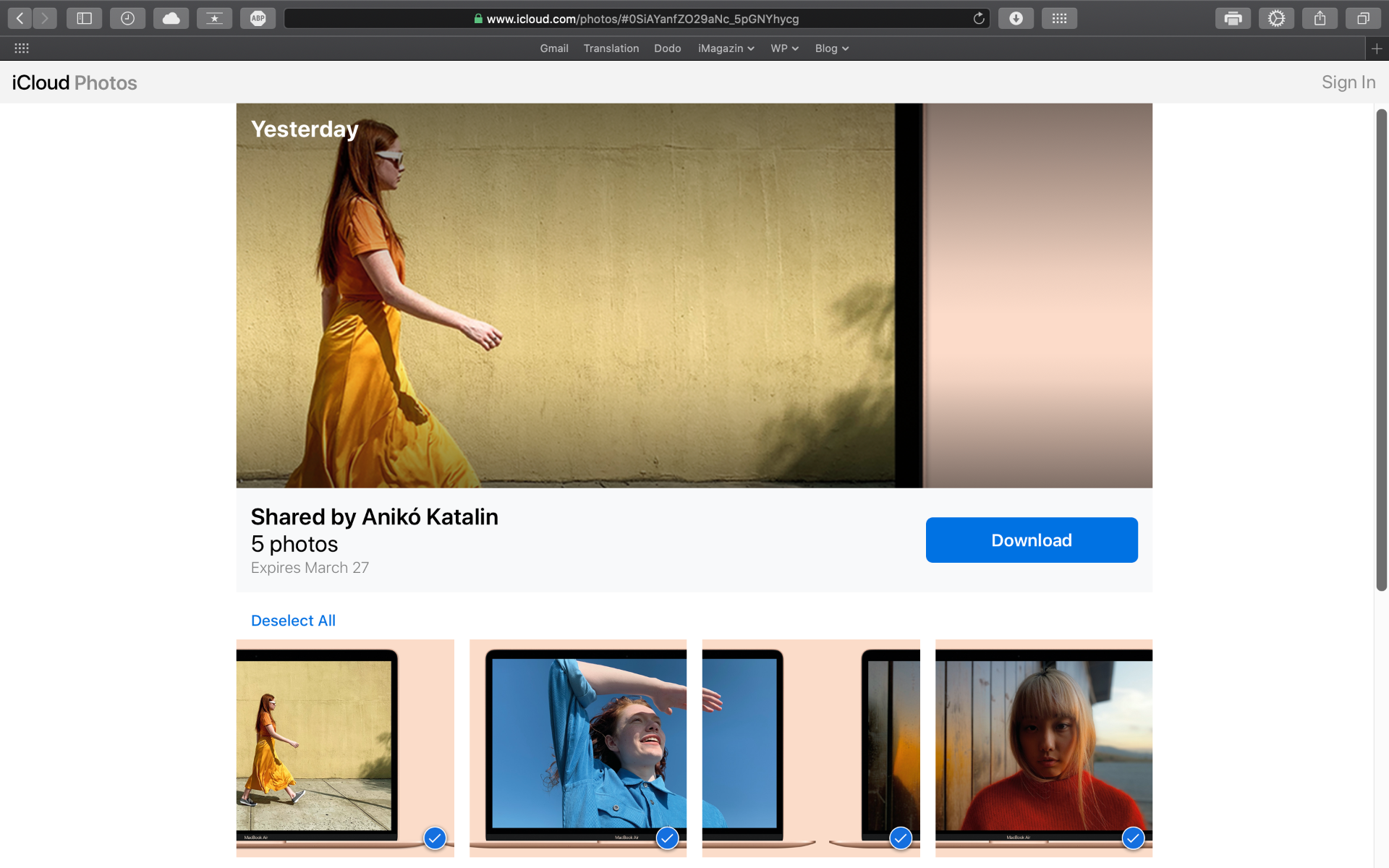
- Otvorite aplikaciju Photos na svom iPhone-u ili iPad-u sa iOS-om 12 ili novijim sustavom.
- Dodirnite ikonu koja se nalazi u tabovima u donjem delu ekrana.
- Pregledajte podeljene stavke koje se nalaze pod naslovom Recently Shared.
- U donjem delu ekrana, dodirnite umanjeni prikaz da bi vam se prikazala preuzeta fotografija ili video zapis.
- Dodirnite opciju Add to Library koja se nalazi u sredini trake u dnu ekrana.
Izabrana stavka će biti preuzeta i sačuvana u galeriji vašeg uređaja.
Više stavki
Da biste preuzeli nasumičan broj podeljenih stavki, potrebno je da učinite sledeće:
- Otvorite aplikaciju Photos na svom iPhone-u ili iPad-u sa iOS-om 12 ili novijim sustavom.
- Dodirnite ikonu koja se nalazi u tabovima u donjem delu ekrana.
- Pregledajte podeljene stavke koje se nalaze pod naslovom Recently Shared.
- Dodirnite opciju Select koja se nalazi u gornjem desnom uglu dela sa umanjenim prikazima.
- Označite željeni sadržaj.
- Dodirnite Add All.
Izabrane stavke će biti preuzete i sačuvane u galeriji vašeg uređaja.